Ребята привет!
На связи Олег Упилков. И сегодня, мы продолжаем тему «Как отследить путь от посетителя до клиента на сайте?!» (Часть 2.)
В первой части мы отвечали на вопрос «Что?» что такое Яндекс метрика, для чего нужен этот инструмент. Сегодня мы отвечаем на вопрос «Как?» как установить счетчик себе на сайт и отследить весь процесс с момента посещения наших сайтов до покупки.
Вот лишь малая часть того, что Вы сможете отследить с помощью Яндекс Метрики:
— сколько посетителей зашло на Ваш сайт;
— откуда посетитель пришел на Ваш сайт (источник трафика);
— сколько времени он пробыл на Вашем сайте;
— как он себя вел на сайте (помогает в тесте);
— с какого браузера он зашел на Ваш сайт и еще много данных;
— и, самое главное, отследить выполнение определенного действия на сайте: подписка, покупка, регистрация и т.д.
Вы можете установить счетчик Яндекс Метрики на все свои ресурсы, даже не можете, а это нужно сделать. У нас он и на странице подписки, и на продающих сайтах и на блогах.

Ок, теперь к конкретным шагам.
Шаг #1: Регистрация в Яндексе.
Первое, что Вам нужно сделать это зарегистрировать аккаунт в Яндексе http://www.yandex.ru/ (сюда входит почта, реклама в директе, метрика, приложения. ) Если Вы уже зарегистрировались это делать не нужно. Просто введите логин, пароль и нажмите войти.

Шаг #2: Переходим в Метрику.
После того как Вы зарегистрировались или вошли в свой аккаунт, нам нужно перейти в страницу Метрики. Можно перейти напрямую по ссылке https://metrika.yandex.ua/list/ или в футере кликнуть на слово «метрика» (смотреть скрин ниже)

Шаг #3: Создаем счетчик.
Кликаем по соответствующей кнопке «Добавить счетчик»

Шаг #4: Общие настройки.
Вводим все как на примере скрина ниже и нажимаем «продолжить».

Шаг #5: Настройки во вкладке «Код счетчика».

Шаг #6: Ставим код на сайт.
Скопированный код счетчика Вам нужно поставить внутри тега <body></body> в коде своей HTML страницы. У меня код находится в самом конце перед закрывающим тегом </body>.
Вот так:

Поставили код? Отлично!
Пока не закрывайте ничего, дальше будет самая главная настройка. Установка целей. С помощью которой, Вы сможете отследить конверсию. Сколько человек: подписались, купили, кликнули – в зависимости от того, какое целевое действие должно быть выполнено на Вашем сайте.
Итак, это у нас Шаг #7: Создание цели.

Мы разберем вкладку «событие», потому как используем только этот вариант. Остальные отвечают за другие задачи.
Возьмем цель ПОДПИСКУ на нашей странице и сделаем все настройки, для того, чтобы Метрика показала нам тех посетителей, которые нажали на кнопку «Подписаться».

Далее сохраняем нашу цель:

Теперь очень ВАЖНО!
В 90% блогах на эту тему написано: «Поздравляю! Вы все успешно настроили.» Но это не так…
Возникает логический вопрос: «Как эта цель будет работать, если мы не добавили код на страницу?»
Сам код метрики мы уже поставили на наш сайт. Теперь нужно добавить маленький код, чтобы работали цели и Вы могли все отследить.
на кнопку или ссылку — onClick;
на форму — onsubmit.
Для кнопки и ссылки необходимо добавить такой кусочек кода:
onСlick=»yaCounterCOUNTER_ID.reachGoal(‘TARGET_NAME’); return true;»,
где COUNTER_ID — номер вашего счетчика «Метрики», а TARGET_NAME — любое кодовое слово, идентифицирующее вашу цель.
Вот так у нас:
Для формы он будет таким:
onsubmit=»yaCounterCOUNTER_ID.reachGoal(‘TARGET_NAME’); return true;».
Наш пример:
Как видите все не так сложно. В любом случае если возникнут вопросы пишите в комментах.
Что Вы можете отследить с помощью Яндекс Метрики мы говорили в прошлом видео Пошпионим? Как отследить путь от посетителя до клиента на сайте?! (Часть 1.)
На этом все. Насколько была Вам полезна эта статья настолько и «полайкайте» ее в соц. сетях.


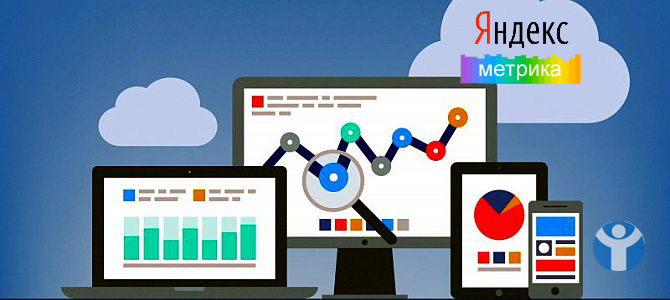
Как освоить партнёрский маркетинг за 30 дней
и зарабатывать от 50 тыс. рублей в месяц...